很多时候我们使用word文档的时候,需要配上一个三螗徇吼笊维立体图,假如纯手工的用线条构造的话,不但费时而且效果也不好,其实word中已经自带了绘制三维立体图的功能,下面天使给你介绍word各个版本里面如何绘制三维立体图。

工具/原料
word
Microsoft Office Word 2003
1、打开Microsoft Office Word 2003软件,界面如图所示,相信大家都很熟悉这个版本的界面菜单了
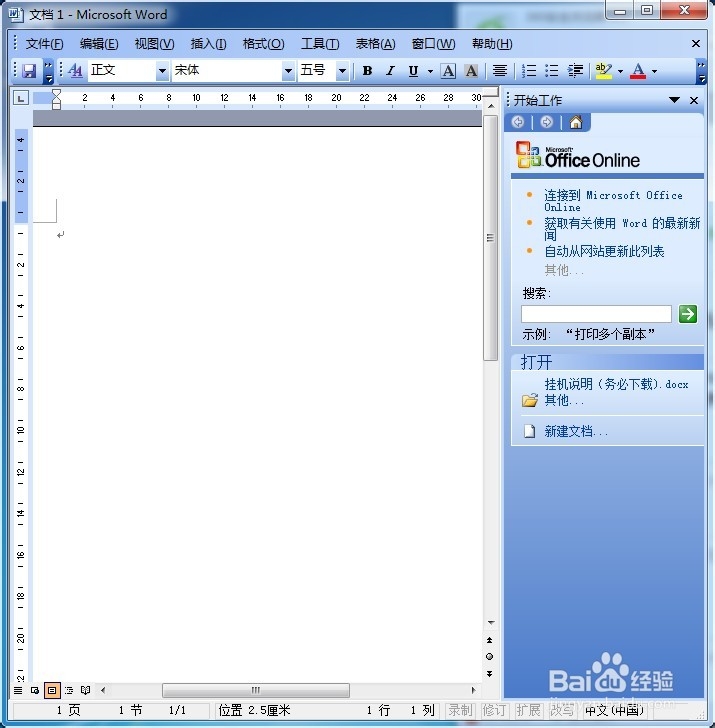
2、我们在绘图之前,首先要去掉它的背景画布。点击【工具】菜单下面的【选项】打开如图所示窗口

3、切换到【常规】选项卡,去掉如图所示位置的复选按钮,我们在插入自选图形的时候,不需要画布,点击确定
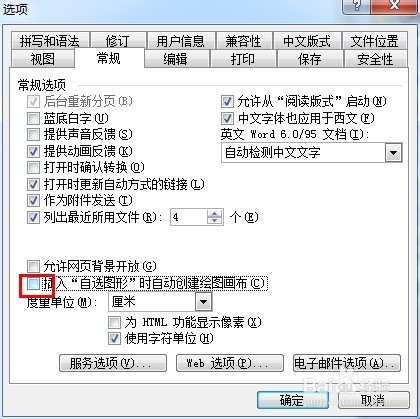
4、打开【视图】——【工具栏】——勾选【绘图】,此时word下方就有了绘图的快捷按钮

5、如图所示,点击【自选图形】【基本现状】找到你需要绘制的图形【立方体】

6、按住鼠标左键,拖动,绘制自选图形,得到如图所示的立方体

7、双击自选图形,可以设置图形的颜色、大小、版式等相关属性

WPS Office 2012
1、打开WPS Office 2012个人版,现在很多人都开始使用wps了,因为它界面比较美观,安全性也大大提升了

2、WPS Office 2012个人版将功能集成在了菜单栏,并且用图形的方式表示,很直观。我们点击【插入】选择【形状】

3、在弹出的菜单中,选择我们需要的三维图形,如图所示

4、同理,按住鼠标左键,拖动可以绘制三维立体图形,并且菜单栏会自动出现属性菜单

Microsoft Word 2013
1、Microsoft Word 2013操作方法和WPS Of酆璁冻嘌fice 2012一样,在这里天使就重复讲述了,请看WPS Office 2012的方法就可以了
